如何快速設定、使用和轉售網路郵件:代理商和經銷商指南
已發表: 2024-04-03Webmail是一項強大的基於 IMAP 的電子郵件服務,也是 WPMU DEV 一體化 WordPress 管理平台產品套件的最新令人興奮的補充。
在這份綜合指南中,我們向您展示如何開始使用 Webmail、如何使用其功能以及如何向客戶轉售專業商務電子郵件。 我們還提供了有關為 WPMU DEV 平台用戶和經銷商提供基於 IMAP 的電子郵件服務的好處的資訊。
閱讀全文以了解有關 Webmail 的所有信息,或點擊下面的連結之一跳到任何部分:
- 網路郵件概述
- 網路郵件入門
- 網路郵件管理器
- 管理您的電子郵件
- 郵件轉寄
- 網路信箱登入
- 電子郵件別名
- 附加電子郵件管理功能
- 電子郵件訊息
- DNS 記錄
- 配置
- 客戶協會
- 經銷商整合
- 電子郵件協定 – 快速入門
- 什麼是 IMAP
- IMAP 與 POP
- 為您的客戶提供專業的商業電子郵件
網路郵件概述
除了我們目前的電子郵件託管產品之外,Webmail 是為代理商計劃會員提供的一項獨立服務,可在建立電子郵件帳戶時提供更大的靈活性。
WPMU DEV 的網路郵件:
- 價格實惠
- 提供具有高標準品質和可靠性的優質電子郵件服務。
- 不需要第三方應用程式即可運作。
- 允許您在您擁有或管理的任何網域上設定電子郵件帳戶,無論是像mydomain.com這樣的根網域還是像store.mydomain.com這樣的子網域。
- 讓您可以為客戶提供專業的商務電子郵件,無論他們的網域託管在何處(或該網域是否與您的中心中的網站關聯)
- 可以從任何裝置訪問,甚至可以直接從網頁瀏覽器存取。
- 可以貼上白色標籤並以您自己的品牌向經銷商轉售。
閱讀有關使用 Webmail 的好處的更多資訊。
現在,我們向您展示如何使用任何網域,無論網域託管在何處,只需點擊幾下即可為您的客戶設定電子郵件帳戶和功能齊全的郵箱。
網路郵件入門
網路郵件的設定非常快速且簡單。
如果您是 Agency 會員,只需前往 The Hub。
現在,您需要做的就是熟悉完整的 WordPress 網站管理工具箱中最新的強大工具...
網路郵件管理器
透過 Hub,您可以從一個中心位置建立、管理和存取您擁有的任何網域的 IMAP 電子郵件帳戶,甚至是與 Hub 中的網站沒有直接關聯的網域。
點擊螢幕頂部主選單上的Webmail ...
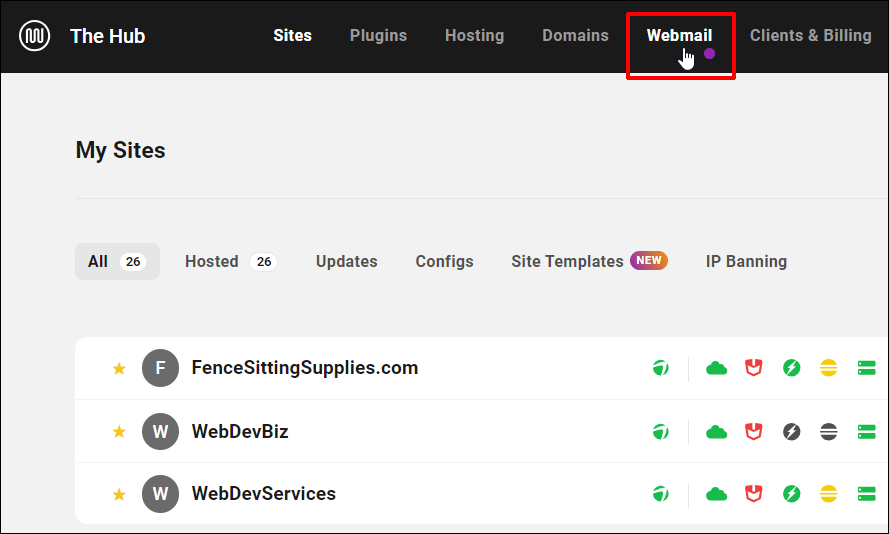
這將帶您進入網絡郵件概述畫面。
如果您尚未設定電子郵件帳戶,您將看到以下畫面。 點擊“建立新電子郵件”按鈕即可開始。
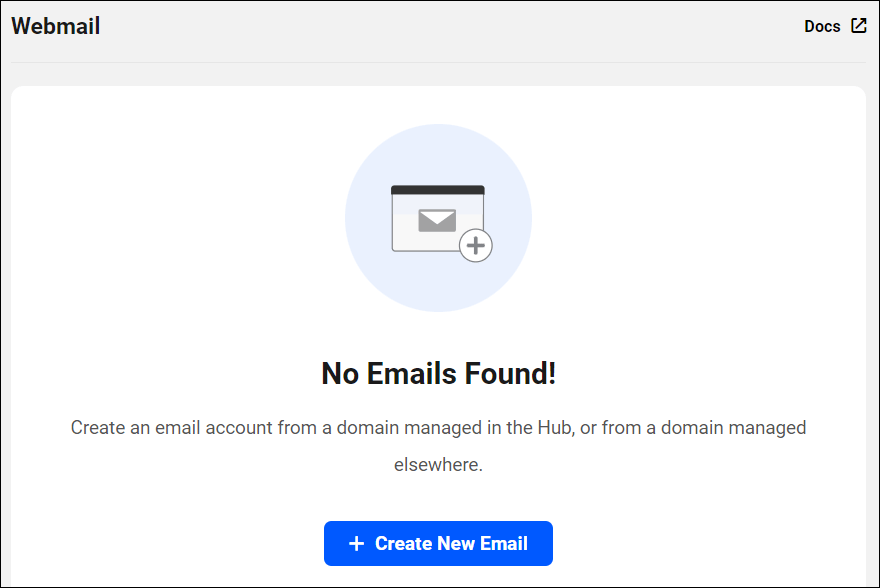
如前所述,Webmail 使您可以選擇從您在 The Hub 中管理的網域或在其他地方管理的網域建立電子郵件帳戶。
在本教程中,我們將選擇在 The Hub 中管理的網域。
從下拉式選單中選擇您想要與電子郵件帳戶關聯的網域,然後按一下箭頭繼續。
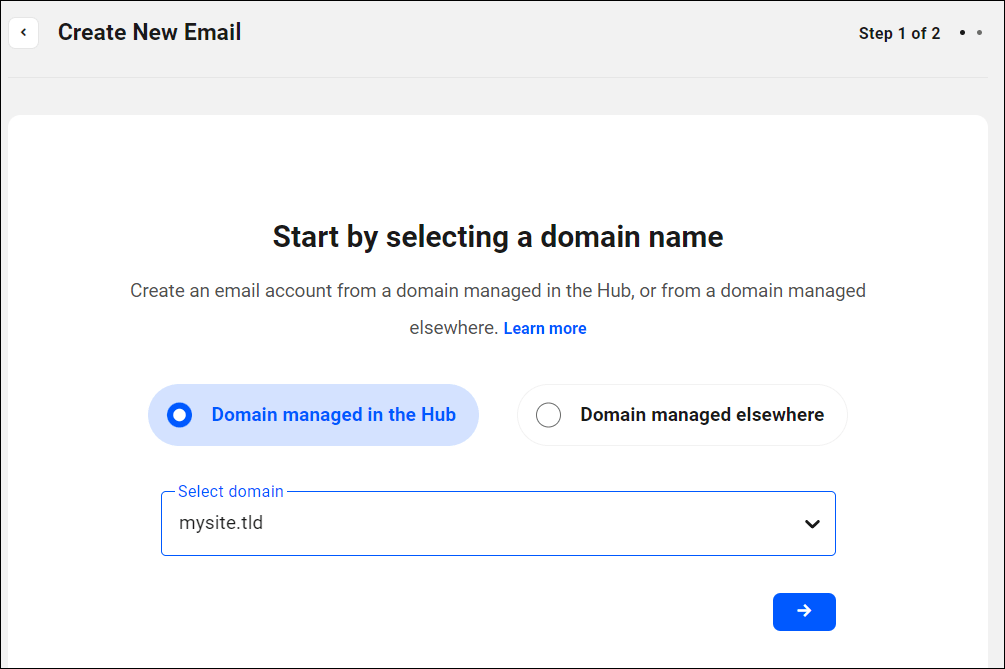
接下來,建立您的電子郵件地址,選擇一個強密碼,然後點擊藍色箭頭按鈕繼續。
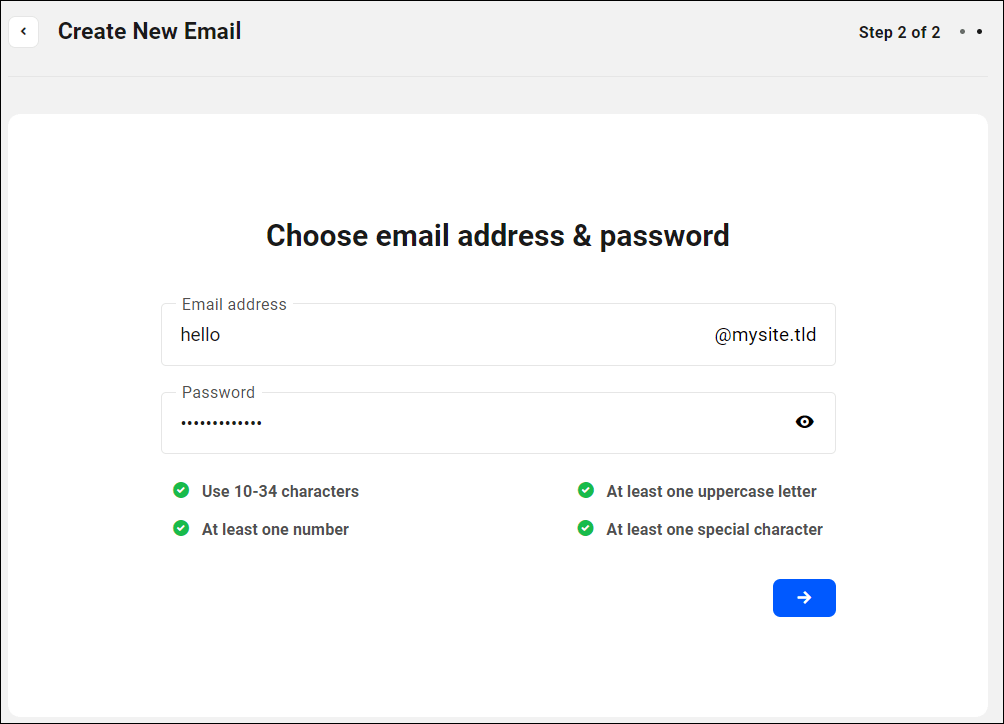
您將看到一個付款螢幕,顯示新電子郵件地址的費用和計費開始日期。 點擊按鈕進行付款並建立新的電子郵件帳戶。
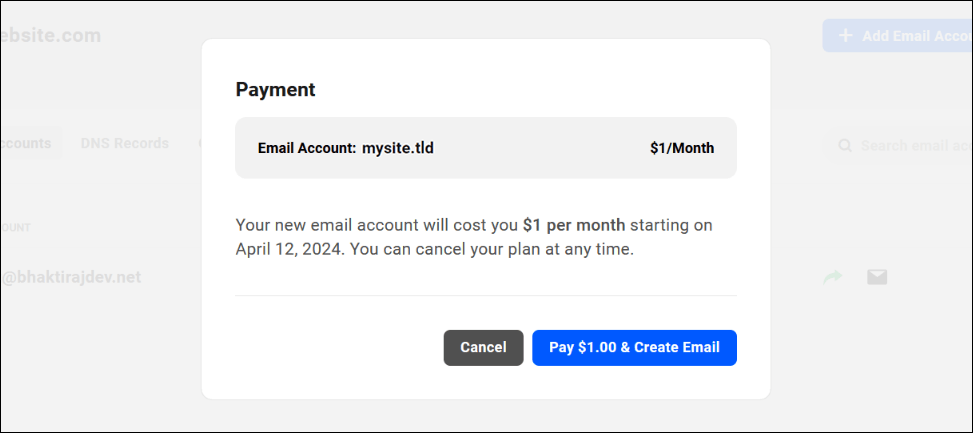
成功處理付款後,您的新電子郵件帳戶將自動建立。
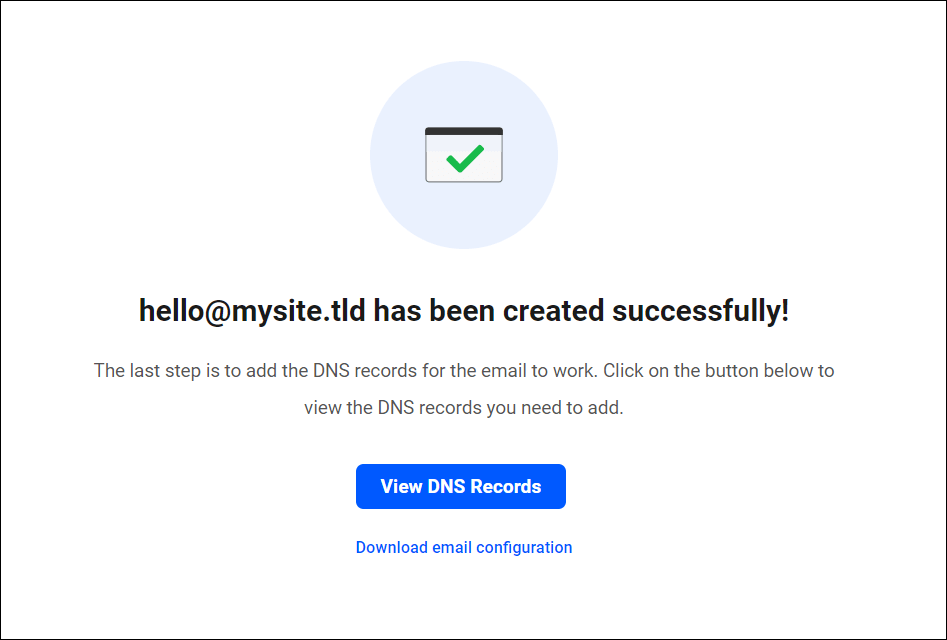
讓您的電子郵件正常運作的最後一步是新增正確的 DNS 記錄。
幸運的是,如果您的網站或網域由 WPMU DEV 託管,Webmail Manager 也可以輕鬆自動地為您執行此操作!
注意:如果您的網域在其他地方管理,您將需要在註冊商或 DNS 管理器(例如 Cloudflare)處複製並手動新增 DNS 記錄。
按一下「查看 DNS 記錄」按鈕繼續。
這將顯示DNS 記錄畫面。
由於我們的範例網站由 WPMU DEV 託管,因此您所需要做的就是點擊「新增 DNS 記錄」按鈕,您的記錄將自動建立並新增到您的電子郵件帳戶中。
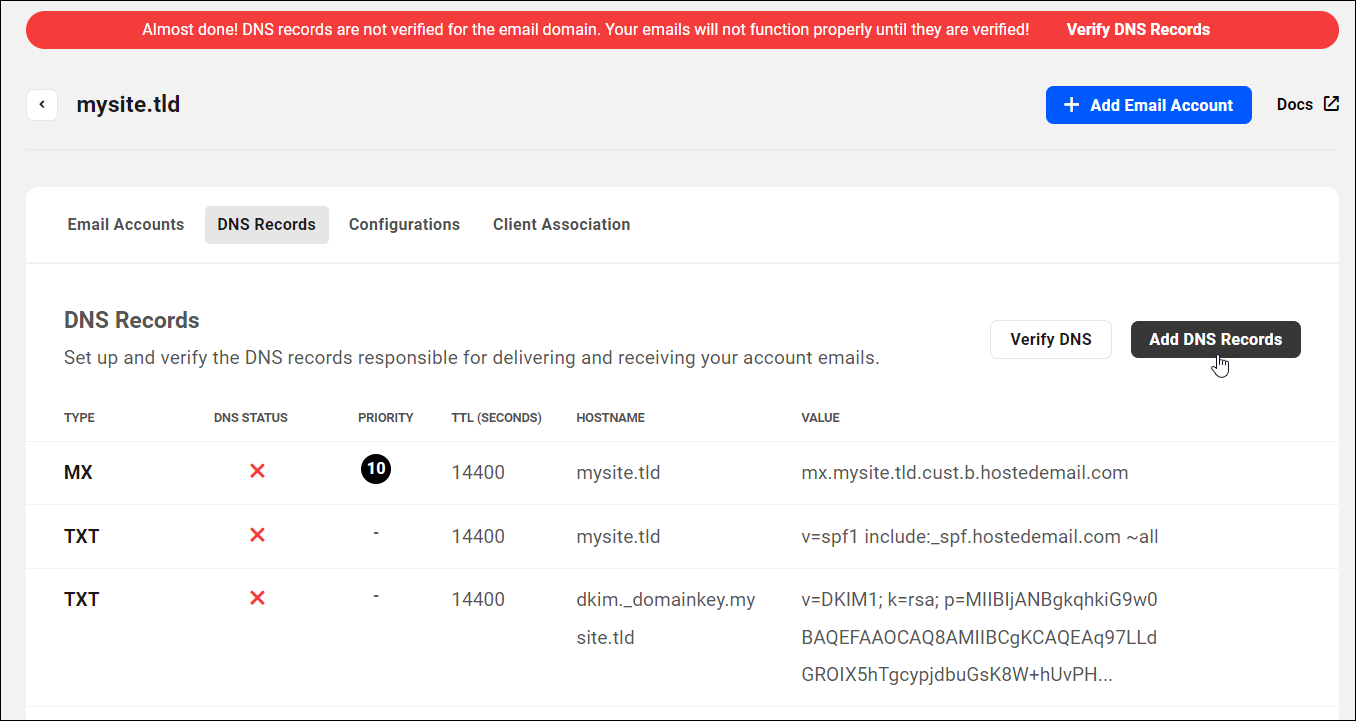
完成此步驟後,等待 DNS 記錄成功傳播,然後再驗證 DNS。
您可以使用 https://dnschecker.org 等線上工具來檢查 DNS 傳播狀態。
注意:DNS 變更可能需要 24-48 小時才能在網路上傳播,因此請留出一些時間來進行 DNS 傳播,特別是如果網域託管在其他地方。
按一下「驗證 DNS」按鈕檢查 DNS 記錄是否已傳播。
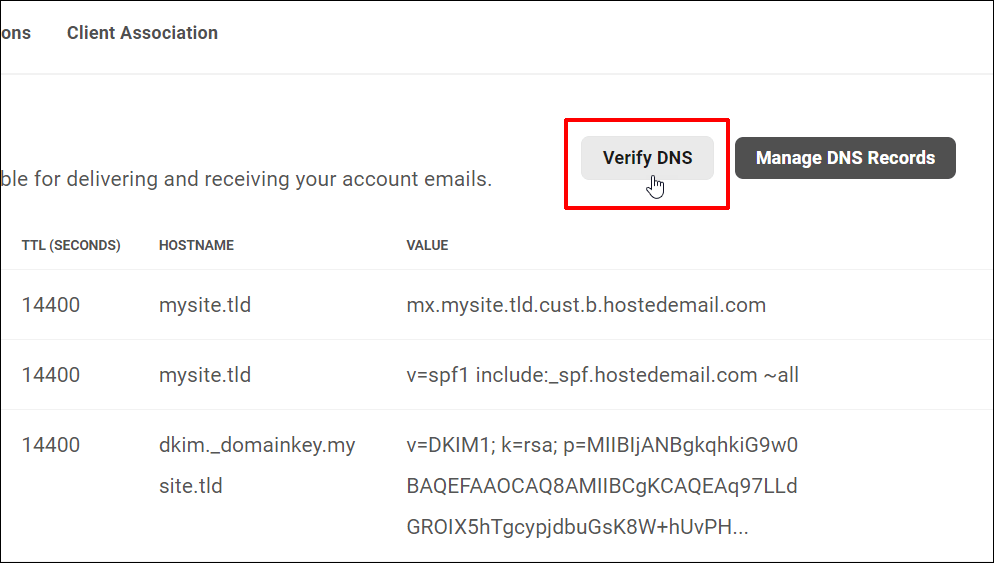
如果您的 DNS 記錄已成功傳播,您將在DNS 狀態列下看到所有記錄的綠色勾號。
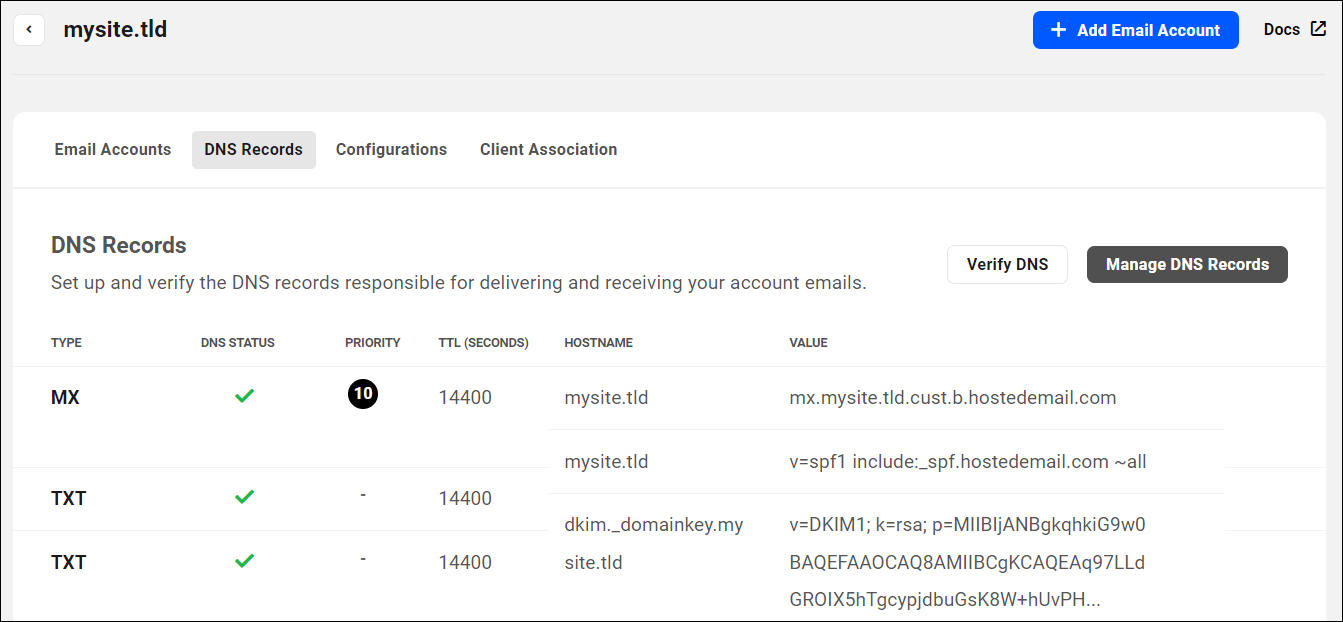
您的電子郵件帳戶現已完全設定並可使用。
重複上述過程以建立和添加更多電子郵件。
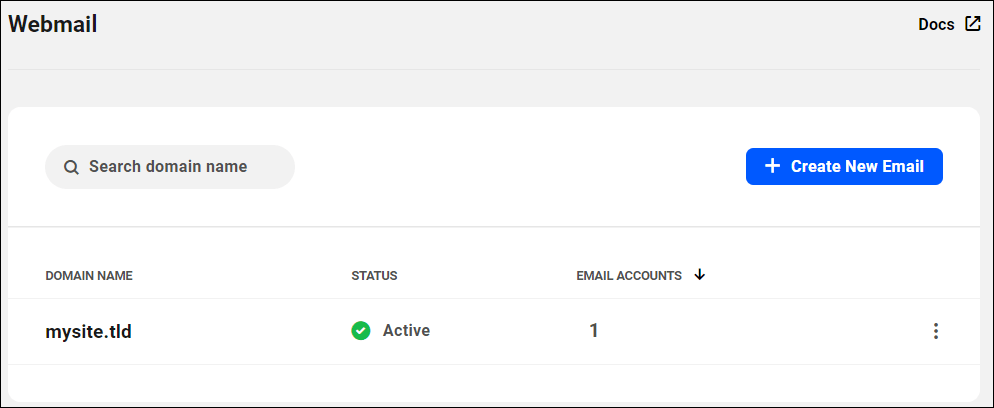
現在您已經知道如何建立新的電子郵件帳戶,讓我們看看如何有效地管理您的電子郵件。
管理您的電子郵件
如果您已設定一個或多個電子郵件帳戶,請隨時導覽至 Webmail Manager 螢幕,查看所有已連接網域的清單、它們的狀態、與每個網域關聯的電子郵件帳戶數量以及其他選項。
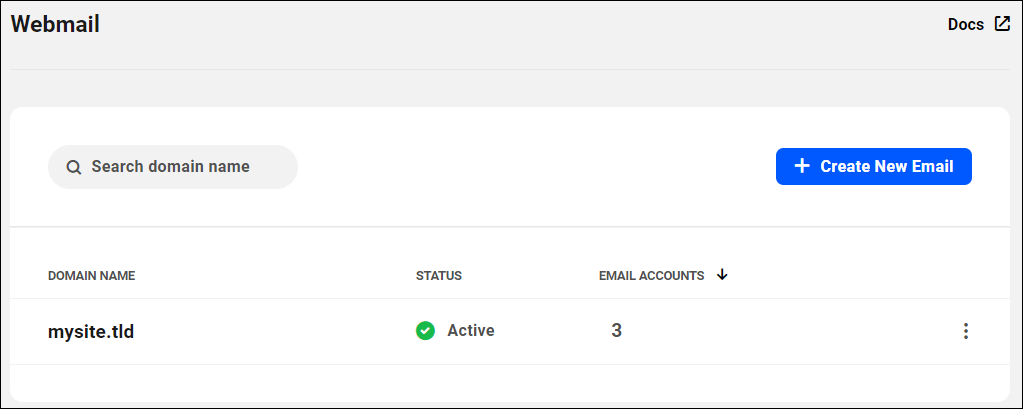
若要管理您的電子郵件帳戶,請按一下網域名稱或從選項下拉式功能表(垂直省略號圖示)中選擇管理網域電子郵件。
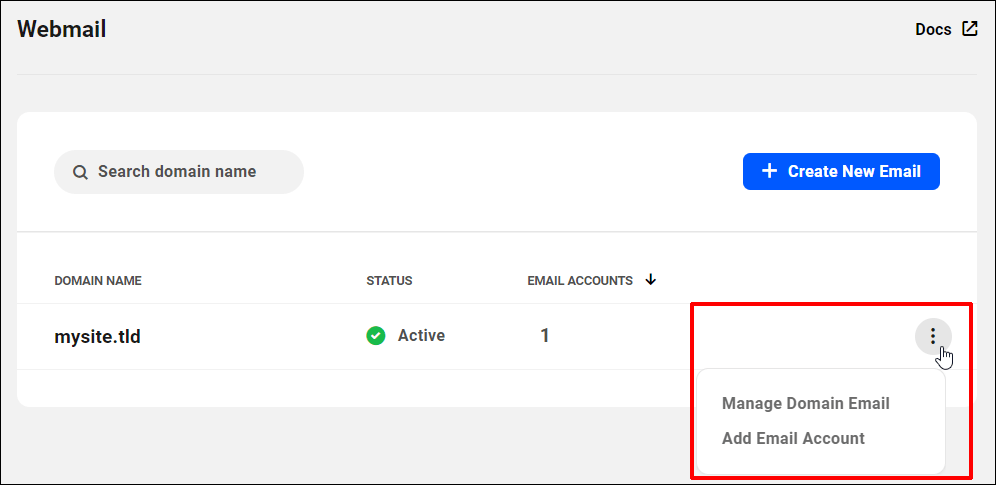
這將開啟所選網域的電子郵件管理部分。
「電子郵件帳戶」標籤列出了該網域的所有現有電子郵件帳戶、狀態和建立日期資訊,以及我們稍後將探討的其他電子郵件管理選項。
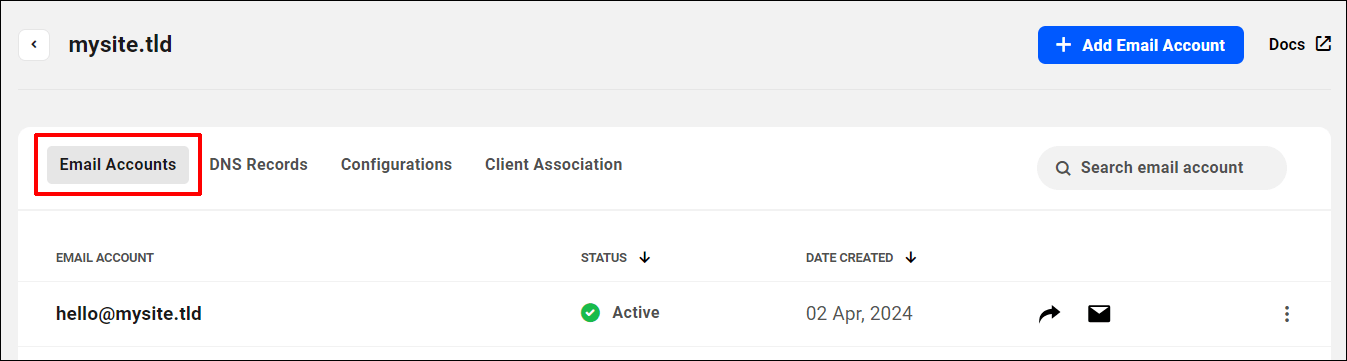
電子郵件帳號可以有以下狀態: active 、 sailed或unavailable 。
如果 DNS 記錄已正確設定和傳播,則活動帳戶可以傳送和接收電子郵件。
如果電子郵件活動違反了我們的網路郵件提供者的電子郵件發送政策,則會出現暫停帳戶的情況。
已停用的帳戶(請參閱下文)僅停用該電子郵件帳戶的電子郵件傳送和接收以及網路郵件存取。 不影響計費。
注意:除非您刪除該帳戶,否則您仍需要為已停用的電子郵件帳戶付費。
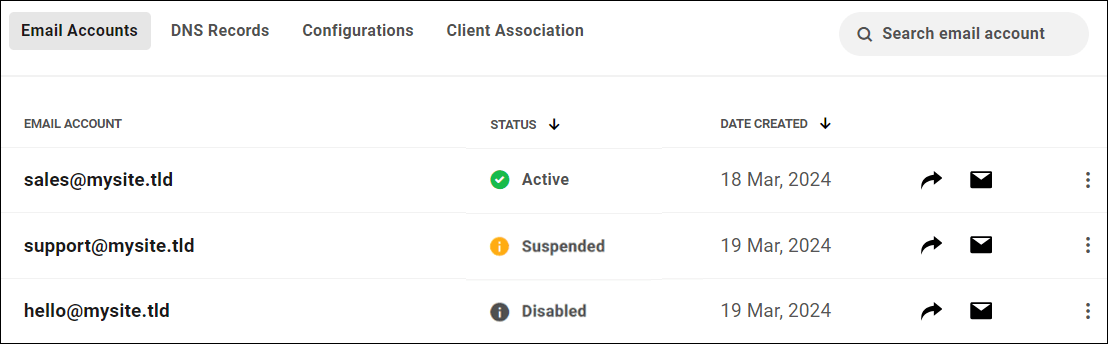
在我們討論管理個人電子郵件帳戶之前,讓我們先看看 Webmail Manager 的其他主要功能。
郵件轉寄
電子郵件轉送會自動將傳送到一個電子郵件地址的電子郵件重新導向到另一個指定的電子郵件地址。 它允許用戶接收發送到特定地址的電子郵件,而無需檢查多個帳戶。 例如,傳送至[email protected]的電子郵件可以自動轉送至[email protected] 。
每個電子郵件帳號包含10 個電子郵件轉發器。 這允許您同時自動將電子郵件轉發到多個位址(例如[email protected] 、 [email protected]等)。
若要啟動電子郵件轉發,請將滑鼠懸停在箭頭圖示上並將其狀態設為「開啟」 ,然後按一下「管理電子郵件轉發」以設定電子郵件轉發器。
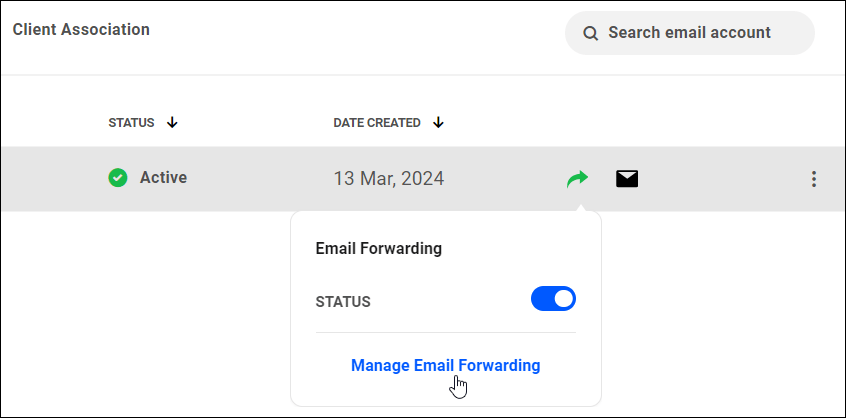
這將開啟“電子郵件轉發”標籤。 在這裡,您可以輕鬆新增、刪除和編輯電子郵件轉發器。
如果您的電子郵件帳戶不存在電子郵件轉發器,請按一下「建立電子郵件轉發器」按鈕以建立第一個。
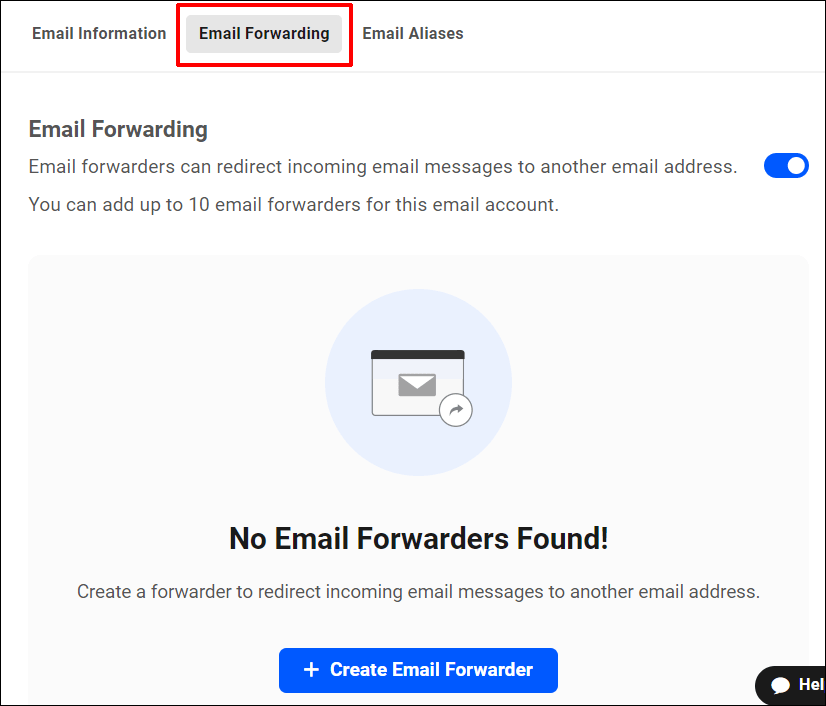
在「新增電子郵件轉發器」畫面中,輸入您希望將收到的電子郵件重新導向到的轉寄電子郵件地址,然後按一下「儲存」 。
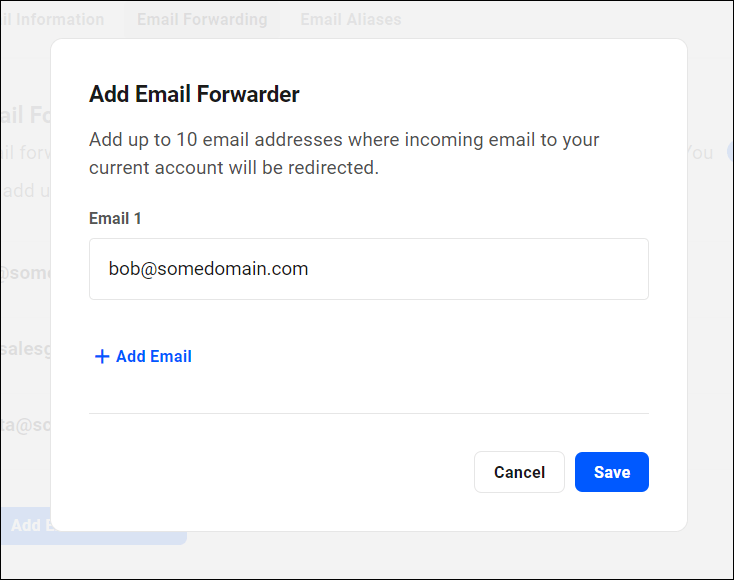
如上所述,您可以向每個電子郵件帳戶新增多個轉寄電子郵件地址(最多 10 個)。
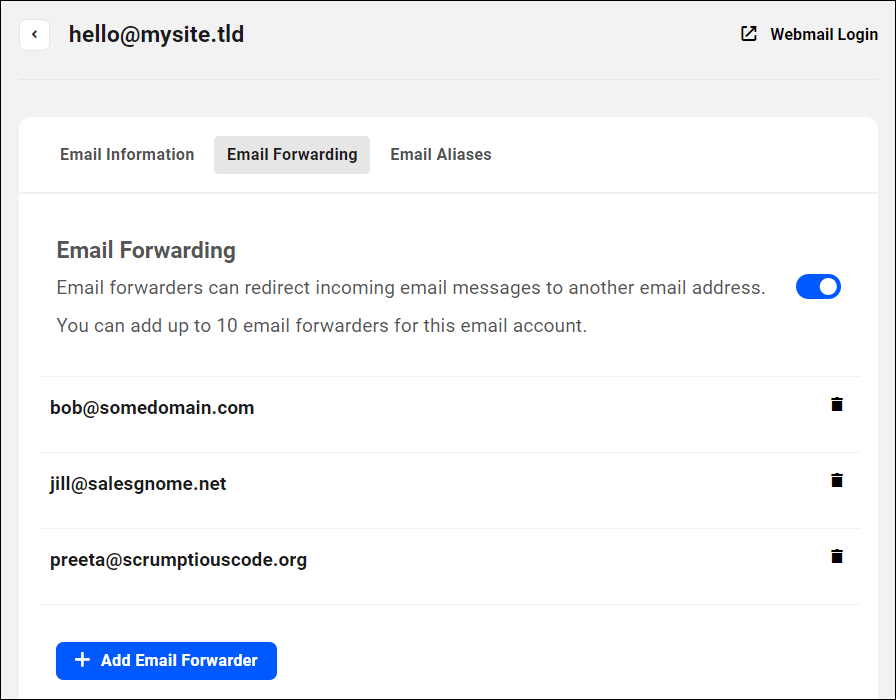
網路信箱登入
使用 Webmail,所有電子郵件都儲存在我們的伺服器上,因此除了能夠在任何裝置上存取和檢視電子郵件之外,每個 Webmail 帳戶還包含一個可以透過 Webmail 的網路瀏覽器介面直接線上存取的郵箱。
有多種方法可以登入和查看電子郵件。
從集線器存取網路郵件
要透過 The Hub 直接登入 Webmail,您可以前往您網域的電子郵件帳戶管理 > 電子郵件帳戶螢幕,點擊電子郵件帳戶旁的信封圖標,然後點擊Webmail 登入連結...
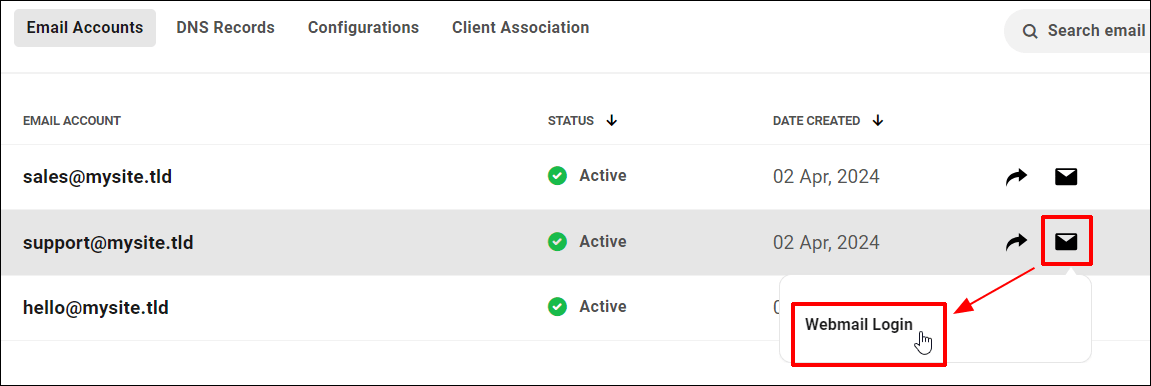
或者,如果您在個人電子郵件帳戶中工作,只需單擊所有帳戶管理畫面中顯示的Webmail 登入連結...
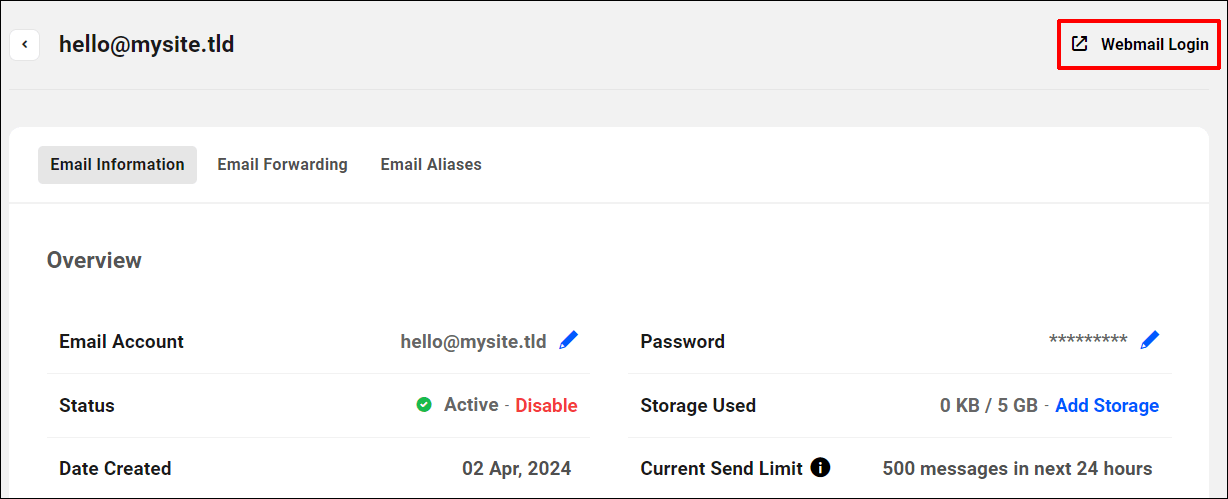
這將使您直接登入該電子郵件帳戶的網路郵件介面。
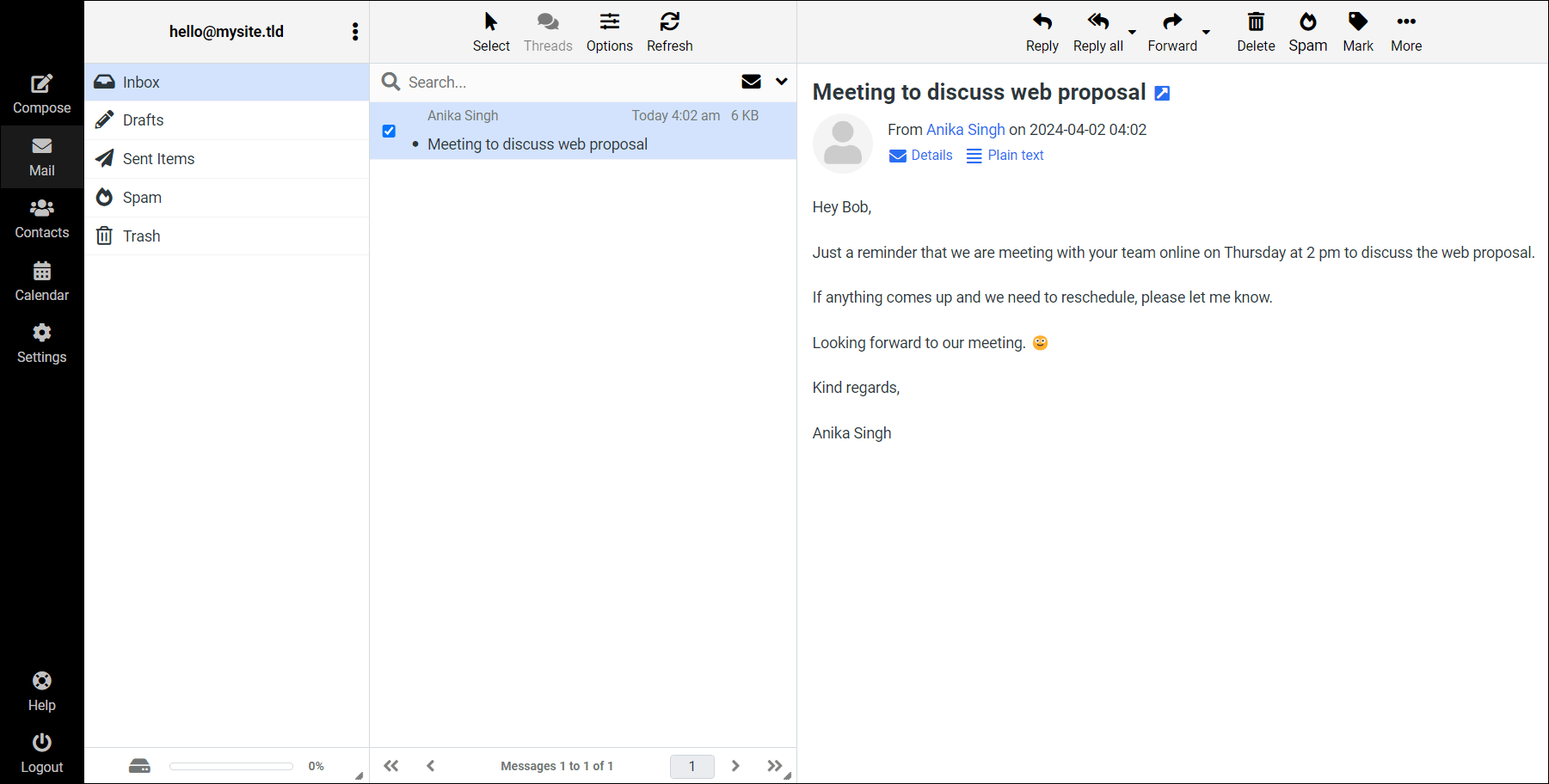
對於大多數用戶來說,Webmail 介面應該看起來很熟悉並且感覺很直覺。 如果需要使用 Webmail 的任何功能的協助,請按一下側邊功能表列上的「說明」圖示以存取詳細的說明文件。
讓我們看看存取 Webmail 的其他方法。
從 Hub 用戶端存取 Webmail
如果您使用Hub 用戶端外掛程式設定了自己的品牌用戶端門戶,您的團隊成員和客戶可以透過Webmail 存取和管理電子郵件,並配置團隊使用者角色以授予他們存取權限並啟用SSO(單點登入)選項。
免費電子書
您通往獲利的網路開發業務的分步路線圖。 從吸引更多客戶到瘋狂擴張。
免費電子書
順利規劃、建立並啟動您的下一個 WP 網站。 我們的清單使過程變得簡單且可重複。
這允許使用者從您的用戶端入口網站無縫登入電子郵件帳戶,而無需輸入登入憑證。
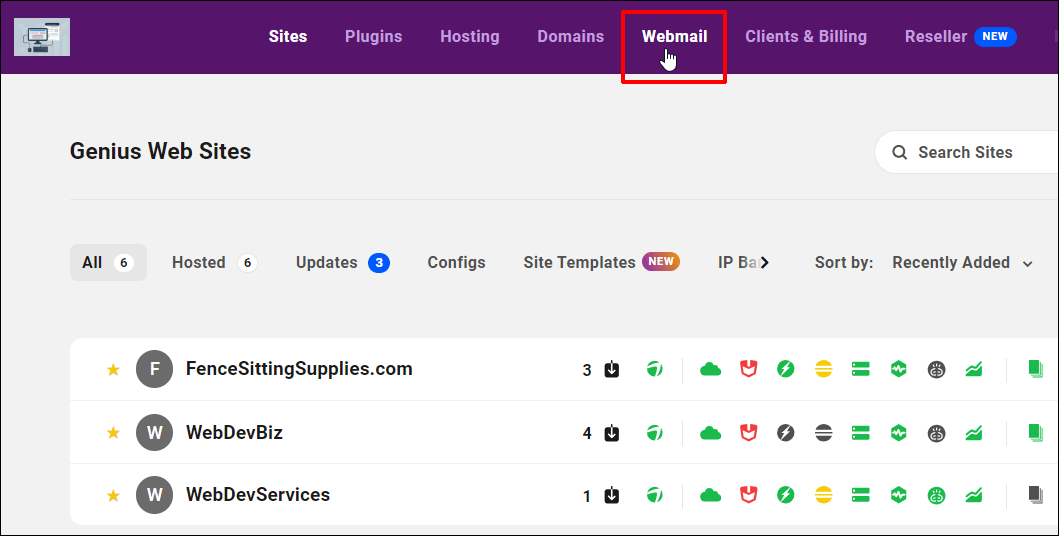
直接存取網址
另一種登入 Webmail 的方法是透過直接存取 URL 。
若要直接從任何電子郵件帳戶的網路瀏覽器存取網頁郵件,請在瀏覽器中完全按照此處所示輸入以下 URL: https://webmail.yourwpsite.email/ ,然後輸入電子郵件地址和密碼,然後點選“登入”。
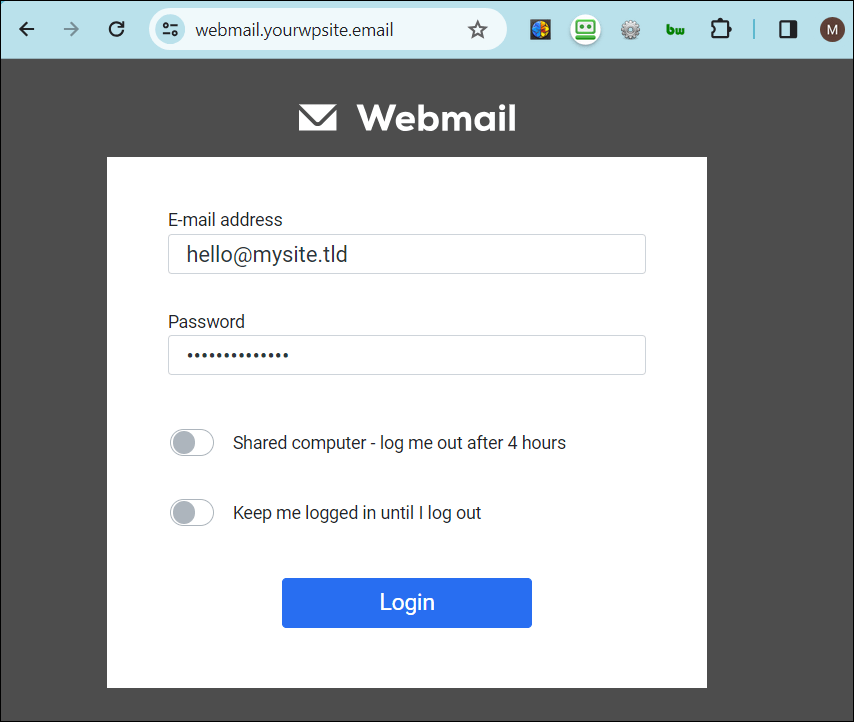
注意:上面的範例使用我們的白色標籤 URL 位址webmail.yourwpsite.email透過 Web 瀏覽器登入 Webmail。 但是,您也可以使用您自己的網域來標記您的網頁郵件帳戶,以便使用者可以從webmail.your-own-domain.tld等 URL 存取他們的電子郵件。
有關如何設定您自己的品牌網域 URL 的更多詳細信息,請參閱我們的 Webmail 文件。
電子郵件別名
電子郵件別名是一個虛擬電子郵件地址,可將電子郵件重新導向至主電子郵件帳戶。 它用作單一郵箱的替代名稱,使用戶能夠建立多個電子郵件地址,將所有郵件定向到同一個收件匣。
例如,以下內容都可以是主電子郵件地址[email protected]的別名:
- [電子郵件受保護]
- [電子郵件受保護]
- [電子郵件受保護]
Webmail 可讓您為每個電子郵件帳戶建立最多10 個電子郵件別名。
若要為電子郵件帳戶建立別名,請按一下垂直省略號圖示並選擇新增別名。
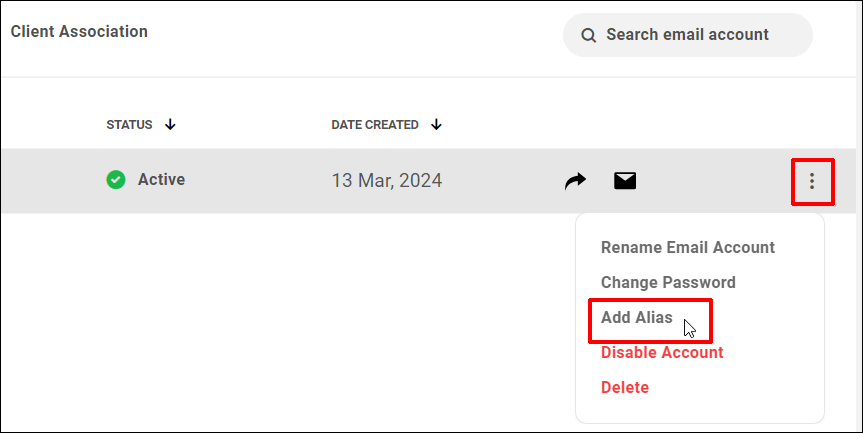
輸入您想要在「新增別名」模式中建立的別名使用者名,然後按一下「儲存」 。
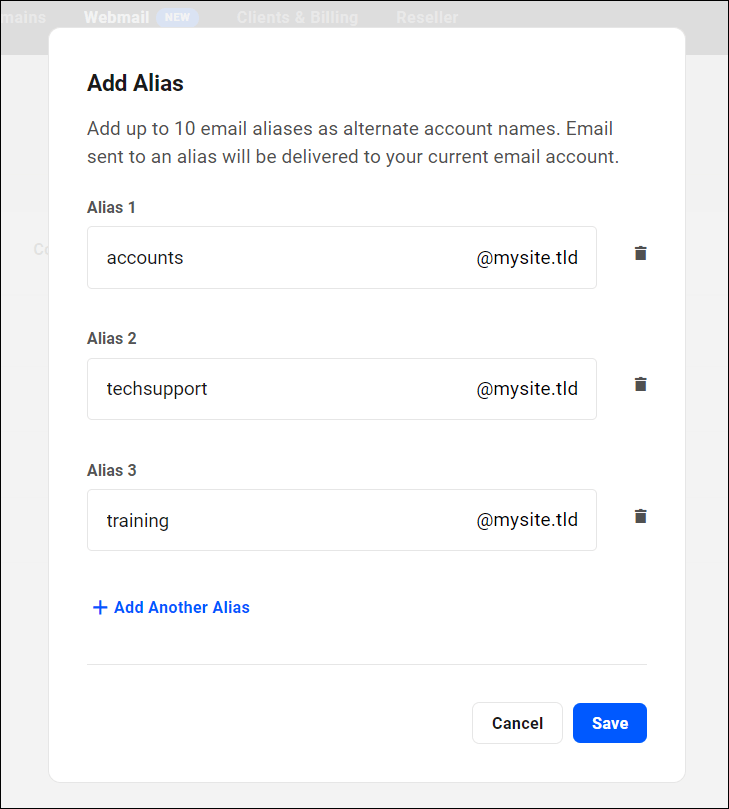
發送到任何這些別名的電子郵件都將發送到您目前的電子郵件帳戶。
附加電子郵件管理功能
除了我們剛剛討論的「電子郵件帳戶」標籤中的功能和選項之外,Webmail 還允許您管理每個電子郵件帳戶的各種選項和設定。
讓我們簡要了解其中一些選項和設定。
電子郵件訊息
若要管理個人電子郵件帳號:
- 按一下「中央」>「網路郵件」以存取「電子郵件帳戶」標籤
- 按一下您已設定以使用 Webmail 的網域
- 按一下您要管理的特定電子郵件帳戶(即電子郵件地址)。
按一下 Webmail 管理畫面可存取和管理個人電子郵件帳戶。
透過「電子郵件訊息」標籤,您可以編輯目前的電子郵件帳戶和密碼,並顯示重要訊息,例如狀態、建立日期(這是此電子郵件帳戶的計費開始日期)、已使用儲存空間和目前電子郵件發送限制。
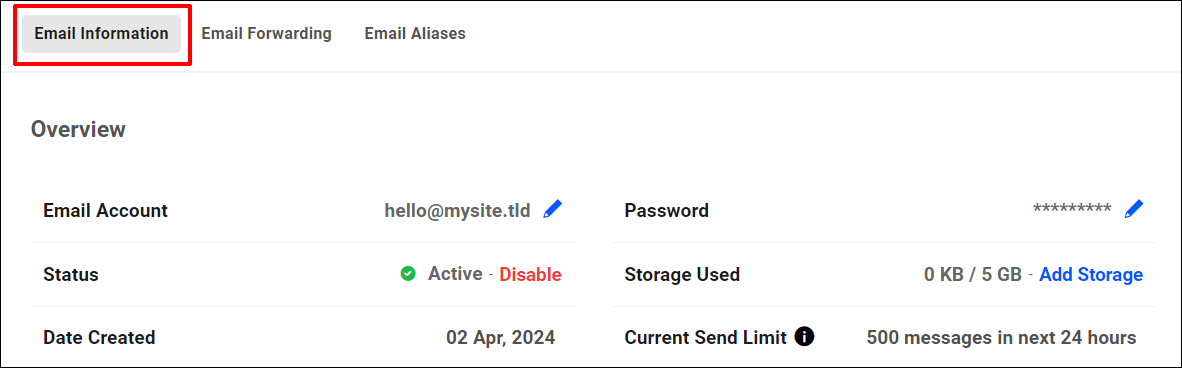
除了「電子郵件資訊」標籤之外,您還可以點擊「電子郵件轉發」標籤來管理您的電子郵件轉發器,點擊「電子郵件別名」標籤來管理您的電子郵件帳戶的電子郵件別名。
注意:新建立的帳戶設定了發送限制,以防止潛在的垃圾郵件和帳戶暫停。 這些限制在兩週內逐漸增加,允許電子郵件帳戶每 24 小時發送最多 500 封電子郵件。
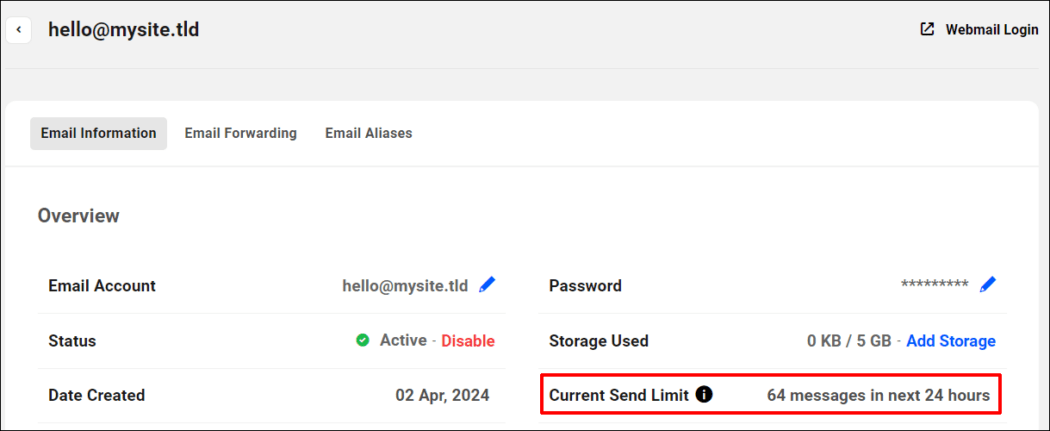
很快,如果需要額外空間,您還可以為您的電子郵件帳戶添加更多儲存空間。
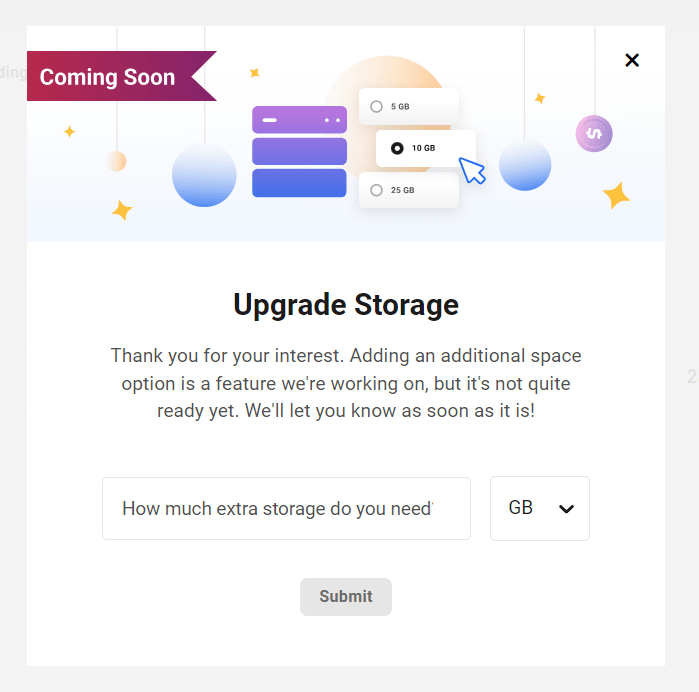
現在我們已經深入了解了單一電子郵件帳戶的所有管理選項卡,接下來讓我們探索 Webmail Manager 的一些附加功能。
返回The Hub > Webmail ,然後按一下您已設定的電子郵件帳戶之一。
DNS 記錄
按一下「DNS 記錄」標籤以查看您的電子郵件網域的 DNS 記錄。
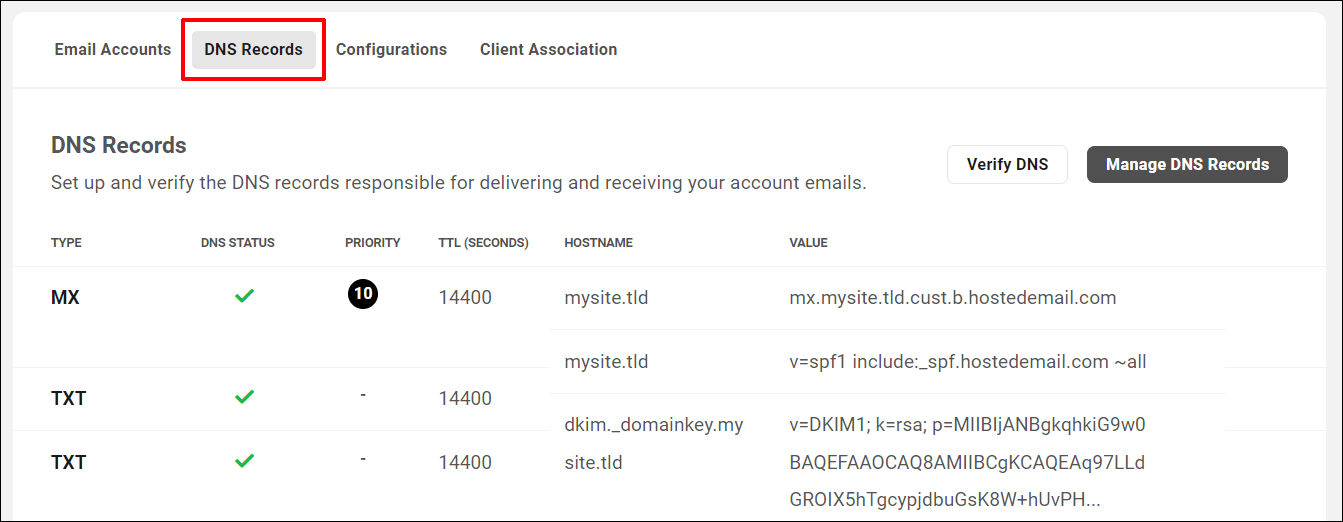
注意: 「DNS 記錄」標籤可供團隊成員和客戶自訂角色使用,因此如果您授予團隊成員和客戶權限,他們就可以存取這些記錄。
配置
按一下「設定」標籤以檢視和下載設定設置,這些設定可讓您在 Webmail 以外的應用程式中設定電子郵件帳戶。
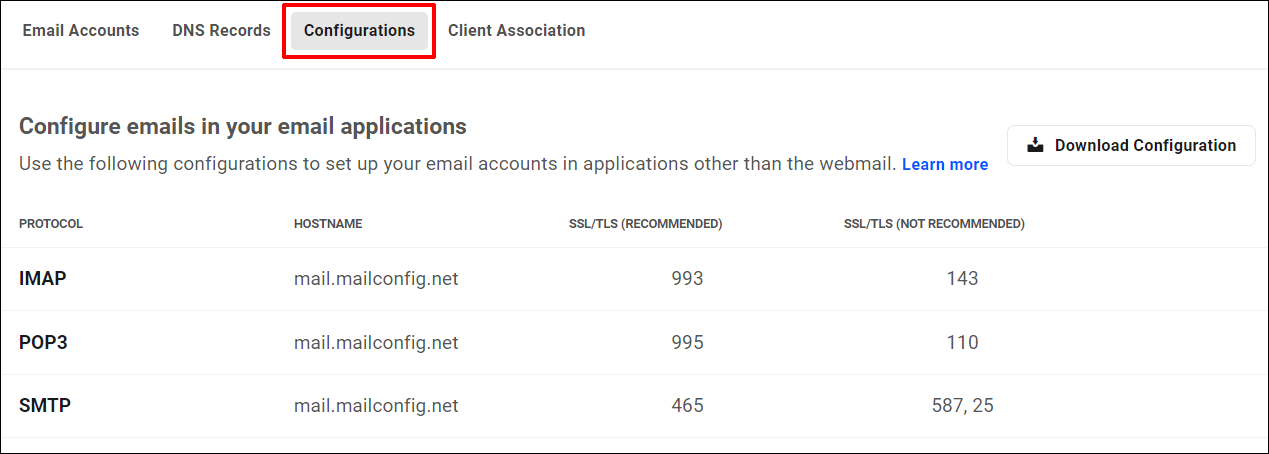
「配置」標籤也可用於團隊成員和客戶自訂角色。
客戶協會
如果您希望允許客戶管理自己的電子郵件帳戶,您需要先設定客戶帳戶,指派權限以允許客戶查看 Webmail,然後將客戶帳戶與「客戶關聯」標籤中的電子郵件網域連結。
在 The Hub 中設定客戶端後,導覽至「客戶端關聯」標籤( The Hub > Webmail > 電子郵件網域),然後按一下「新增客戶端」 。
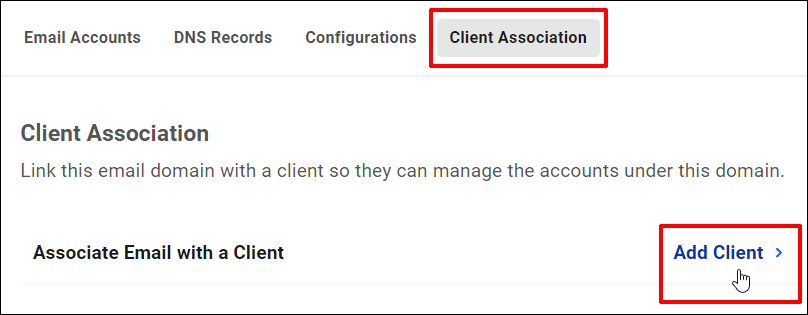
從下拉式選單中選擇客戶端,然後按一下「新增」 。
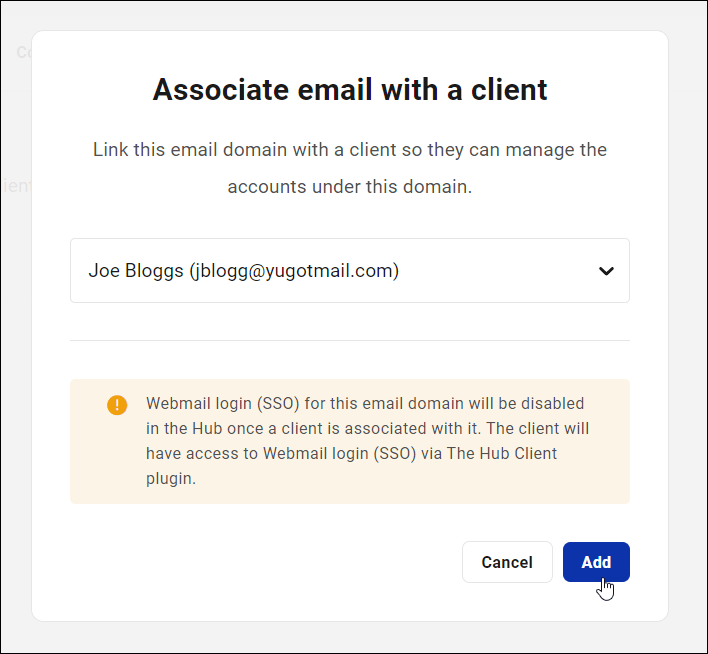
筆記:
- 當您將用戶端與電子郵件網域關聯時,該電子郵件網域的 SSO 在 The Hub 中會被停用。 但是,您的用戶端將能夠透過 Hub 用戶端外掛程式存取 Webmail 登入。
- 「客戶關聯」標籤僅適用於團隊成員自訂角色。
經銷商整合
我們目前正在努力將電子郵件完全自動配置到我們的經銷商平台。 在此功能發布之前,您可以手動向客戶轉售電子郵件並使用客戶和計費工具向他們計費。
一旦Webmail 與我們的經銷商平台完全集成,您將能夠將Webmail 重新命名為您自己的,並在同一屋簷下轉售所有內容:託管、域名、模板、插件、專家支援……現在還有商務電子郵件!
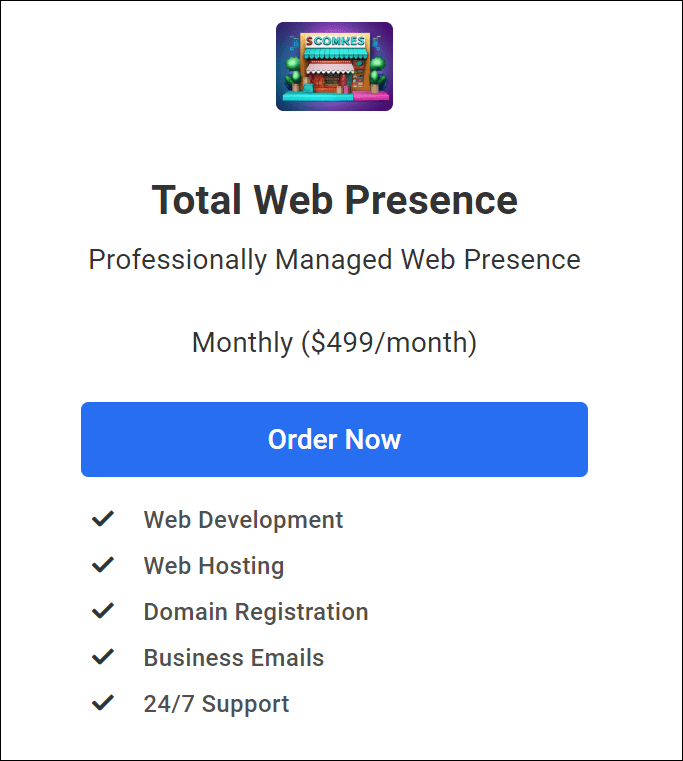
如果您需要經銷商的協助,請查看我們的經銷商文件。
恭喜! 現在您知道如何在您的企業中設定、管理和轉售 Webmail 作為數位服務的一部分。
電子郵件協定 – 快速入門
WPMU DEV 提供使用 IMAP 和 POP3 電子郵件的便利性。
不確定 IMAP 是什麼、它如何運作或 IMAP 與 POP3 有何不同? 然後閱讀以下內容,快速了解這些電子郵件協議。
什麼是 IMAP?
IMAP(Internet 訊息存取協定)是用於從郵件伺服器檢索電子郵件的標準協定。 它允許用戶從手機、筆記型電腦或平板電腦等多個裝置存取電子郵件,因為它將電子郵件儲存在伺服器上,而不是下載到單一裝置上。
由於電子郵件是在伺服器上管理和儲存的,因此減少了對大量本地儲存的需求,並且可以輕鬆備份和還原。
關於 IMAP 的附加要點:
- 使用者可以將電子郵件組織到資料夾中,標記它們的優先級,並將草稿保存在伺服器上。
- 它支援多個電子郵件用戶端與伺服器同步,確保跨裝置的訊息狀態一致。
- IMAP 作為電子郵件伺服器和用戶端之間的中介運行,支援從任何裝置遠端存取。
- 當使用者透過 IMAP 閱讀電子郵件時,他們直接從伺服器查看電子郵件,而無需在本地下載。
- IMAP 僅根據使用者要求下載訊息,與 POP3 等其他協定相比,提高了效率。
- 訊息將保留在伺服器上,除非被使用者刪除。
- IMAP 使用連接埠 143,而 IMAP over SSL/TLS 使用連接埠 993 進行安全通訊。
使用 IMAP 的優點包括:
- 多設備存取: IMAP 支援多個登錄,允許使用者同時從多個裝置連接到電子郵件伺服器。
- 靈活性:與 POP3 不同,IMAP 允許使用者從不同的裝置存取電子郵件,非常適合經常出差或需要從多個位置存取的使用者。
- 共用信箱:單一 IMAP 信箱可以由多個使用者分享,促進團隊內部的協作和溝通。
- 組織工具:使用者可以透過建立資料夾和子資料夾來組織伺服器上的電子郵件,從而提高管理電子郵件通訊的效率。
- 電子郵件功能支援: IMAP 支援搜尋和排序等進階電子郵件功能,提高使用者體驗和工作效率。
- 離線存取: IMAP 可以離線使用,允許使用者即使沒有網路連線也可以存取先前下載的電子郵件。
設定和運行您自己的 IMAP 服務存在一些挑戰,這就是為什麼強烈建議使用 WPMU DEV 的Webmail等解決方案:
- 託管 IMAP 服務可能會佔用大量資源,需要更多的伺服器儲存和頻寬來管理多個連線和電子郵件儲存。
- IMAP 需要實作 SSL 加密以確保安全的電子郵件通訊。
- 小型企業可能會發現分配必要的 IT 資源來有效管理 IMAP 伺服器具有挑戰性。
IMAP 與 POP3:有什麼不同?
IMAP 和 POP3 都是客戶端-伺服器電子郵件檢索協議,但它們是從伺服器存取電子郵件的兩種不同方法。
IMAP是為現代電子郵件使用者設計的。 它允許用戶從多個裝置存取您的電子郵件,因為它將他們的電子郵件保存在伺服器上。 當使用者閱讀、刪除或整理電子郵件時,這些變更會在所有裝置上同步。
例如,如果您在手機上閱讀電子郵件,它也會顯示為在筆記型電腦上閱讀。
另一方面, POP3更簡單,它將電子郵件從伺服器下載到單一設備,然後通常從伺服器中刪除它們。 這意味著如果使用者從不同的裝置存取電子郵件,他們將看不到下載到第一台裝置的電子郵件。
例如,如果您在電腦上透過 POP3 下載電子郵件,則以後可能無法在手機上存取該電子郵件。
以下是 IMAP 和 POP3 之間的一些主要差異:
儲存方式
- IMAP :使用者可以將電子郵件儲存在伺服器上並從任何裝置存取它們。 它的功能更像是遠端文件伺服器。
- POP3 :電子郵件保存在伺服器上的單一郵箱中,並在存取時下載到使用者的裝置。
存取靈活性
- IMAP :允許從多個裝置進行訪問,使用戶能夠在各種平台上一致地查看和管理電子郵件。
- POP3 :電子郵件通常下載到一台裝置並從伺服器中刪除。
電子郵件的處理
- IMAP :在伺服器上維護電子郵件,允許使用者遠端組織、標記和管理它們。
- POP3 :以「儲存轉發」服務執行,檢索電子郵件然後從伺服器中刪除。
實際上,IMAP 更適合想要從多個裝置或位置管理電子郵件的用戶,提供更大的靈活性和同步性。 如果電子郵件存取主要來自單一設備,或者需要保留電子郵件的本機副本,同時從伺服器中刪除它們以節省空間,則可以考慮使用 POP。
本質上, IMAP優先考慮遠端存取和在伺服器上集中管理電子郵件,而POP3 則專注於在本地下載和儲存電子郵件。
為您的客戶提供專業的商業電子郵件
將電子郵件託管(尤其是 IMAP)與 Web 託管整合以建立一個無縫平台來在同一屋簷下管理客戶網站和電子郵件是一項具有挑戰性、成本高昂且複雜的工作。
透過 WPMU DEV 的Webmail ,您可以增強電子郵件管理功能,並為客戶提供價格實惠且專業的商業電子郵件,無論他們的網域託管在何處,且易於使用且不需要第三方應用程式。
注意:如果您不需要使用 WPMU DEV 託管的網站的 IMAP 電子郵件的全部功能,我們還提供使用我們託管的電子郵件建立 POP3 電子郵件帳戶的選項。 這些帳戶可以連結到您選擇的任何電子郵件用戶端,確保靈活性和便利性。
如果您尚未設定 WPMU DEV 帳戶,我們鼓勵您成為代理商會員。 它 100% 無風險,包含您管理客戶和轉售服務(例如託管、網域、電子郵件等)所需的一切,全部都在您自己的品牌下。
如果您已經是代理商會員,請前往您的中心並點擊「網路郵件」開始。 如果您需要任何協助,我們的支援團隊將提供 24×7 全天候服務(或詢問我們的 AI 助理),您也可以查看我們豐富的網路郵件文件。
